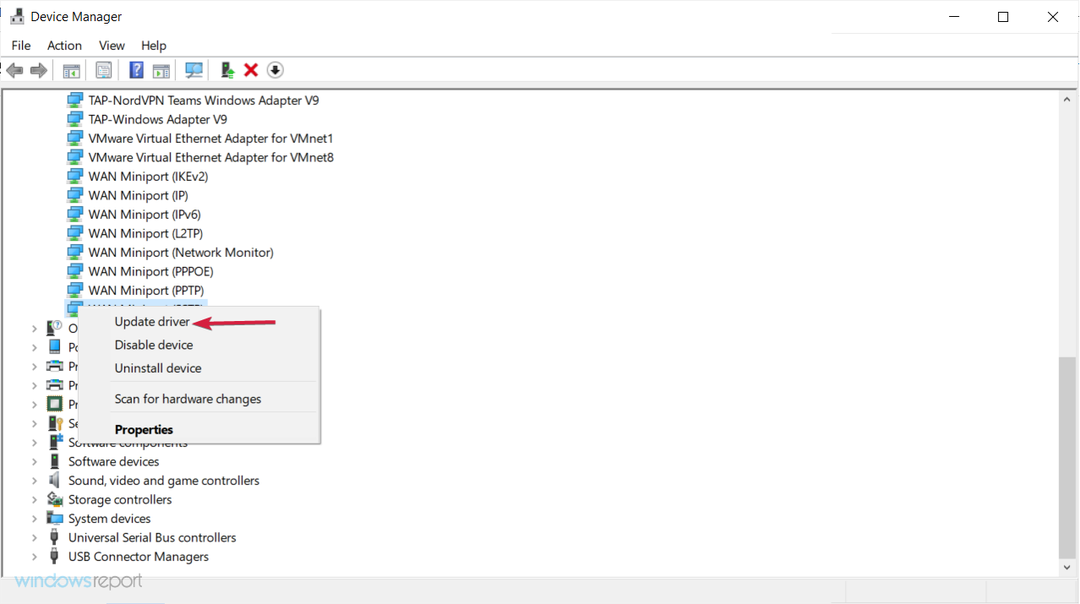- Niektórzy użytkownicy systemu Windows 10 zgłosili, że plik CompatTelRunner.exe powoduje wysokie zużycie procesora.
- Harmonogram zadań może być bardzo pomocny w wyłączaniu niektórych niepotrzebnych zadań.
- Aby mieć pewność, że pozbędziesz się tego pliku, musisz wprowadzić pewne zmiany w rejestrze.
- Ponadto pewne polecenie pomaga rozwiązać problemy z plikami systemowymi, zastępując brakujące lub uszkodzone pliki.

To oprogramowanie sprawi, że Twoje sterowniki będą działały, dzięki czemu będziesz chroniony przed typowymi błędami komputera i awariami sprzętu. Sprawdź teraz wszystkie sterowniki w 3 prostych krokach:
- Pobierz poprawkę sterownika (zweryfikowany plik do pobrania).
- Kliknij Rozpocznij skanowanie znaleźć wszystkie problematyczne sterowniki.
- Kliknij Zaktualizuj sterowniki aby uzyskać nowe wersje i uniknąć nieprawidłowego działania systemu.
- DriverFix został pobrany przez 0 czytelników w tym miesiącu.
Użytkownicy systemu Windows mogą czasami zauważyć dziwne pliki na swoich komputerach. Zazwyczaj te pliki pozostają niewykryte, dopóki nie wpłyną negatywnie na komputer.
Wysokie zużycie procesora jest zwykle najczęstszym sygnałem ostrzegawczym. W tym artykule omówimy plik CompatTelRunner.exe.
Powiemy, czym jest ten plik i jak wpływa na Twój komputer, więc nie wahaj się czytać dalej.
Co to jest CompatTelRunner.exe?
Plik CompatTelRunner.exe jest plikiem telemetrycznym zgodności firmy Microsoft znajdującym się w C: WindowsSystem32 teczka.
Firma Microsoft używa telemetrii do zbierania danych systemowych w celu zapewnienia bezpieczeństwa urządzeń z systemem Windows i poprawy jakości swoich usług.
Plik CompatTelRunner.exe służy również do zaktualizuj swój system do najnowszej wersji systemu operacyjnego i zainstaluj najnowsze aktualizacje.
Ten plik systemowy Windows nie jest widoczny, a ocena bezpieczeństwa technicznego wynosi 0% niebezpieczna, chociaż wielu użytkowników twierdzi inaczej.
Zaktualizowałem mój system Windows 8 do systemu Windows 10, a dysk twardy jest w pełni objęty przez „compattelrunner.exe”. […]
Po uruchomieniu laptopa compattelrunner.exe żąda mojego dysku twardego przez ponad 20 minut. Czy istnieje prawdziwe rozwiązanie, aby zatrzymać/wyłączyć compattelrunner w systemie Windows 10?
Problemy z CompatTelRunner.exe
Rzeczywiście, plik CompatTelRunner.exe jest niesławny wśród użytkowników Windows 7 i Windows 10, ponieważ powoduje wysokie zużycie procesora.
W rezultacie komputer staje się naprawdę wolny, a jedynym sposobem rozwiązania tego problemu jest odinstalowanie pliku.
Po drugie, użytkownicy są również źli na Microsoft za instalowanie niechcianego oprogramowania na ich komputerach.
Wielu graczy skarży się na podobne do złośliwego oprogramowania zachowanie CompatTelRunner.exe, które instaluje się ponownie na ich komputerach, mimo że został kilkakrotnie usunięty.
Aktualizacje firmy Microsoft instalują na moim komputerze program o nazwie compattelrunner.exe bez mojej autoryzacji, mimo że ustawienia aktualizacji mówią Pobierz ważne aktualizacje, ale pozwól mi wybrać, czy je zainstalować. Compattelrunner.exe nie służy żadnemu uzasadnionemu ani korzystnemu celowi i powoduje poważne problemy z wydajnością (aplikacje działają wolno lub zawieszają się).
Teraz, gdy wiemy, jaką rolę pełni CompatTelRunner.exe, zobaczmy, jak możemy się go pozbyć.
Jak wyłączyć CompatTelRunner.exe?
1. Wyłącz to z Harmonogramu zadań
- Początek Harmonogram zadań.
- Iść do
Biblioteka Harmonogramu zadań > Microsoft > Windows > Środowisko aplikacji.
- Wyłącz wszystkie trzy zadania w tym folderze.
- Iść do
Ask Scheduler Library > Microsoft > Windows > Program poprawy jakości obsługi klienta. - Wyłącz wszystkie trzy zadania w tym folderze.
W przypadku wszystkich wersji systemu Windows zacznij od usunięcia go z Harmonogramu zadań, jak wyjaśniono powyżej. Jeśli Harmonogram zadań nie działa na twoim komputerze, powinieneś przeczytać nasze proste przewodnik po rozwiązaniach.
2. Dostosuj rejestr
- Uruchom Edytor rejestru (regedit.exe) jako Administrator.
- Iść do.
-
HKEY_LOCAL_MACHINESOFTWAREMicrosoftWindows NTCurrentVersionAppCompatFlagsTelemetryController
-
- Zmień nazwę wpisu z TelemetryController do TelemetryControllerX.
- Uruchom ponownie komputer.
Następnie w systemie Windows 10 musisz zabić plik CompatTelRunner.exe z rejestru. Jeśli Edytor rejestru się nie otwiera, sprawdź to szczegółowy artykuł aby zobaczyć, jak to naprawić.
3. Uruchom SFC
- Uruchomić Wiersz polecenia (administrator) jako administrator.
- Wchodzić sfc /skanuji uderzył Wchodzić.

- Poczekaj na zakończenie procesu naprawy (może to chwilę potrwać).
To polecenie pomaga naprawić problemy z plikami systemowymi poprzez zastąpienie brakujących lub uszkodzonych plików. Wykonaj powyższe kroki, aby uruchomić skanowanie.
4. Czysty rozruch komputera
- Przejdź do Start > wpisz msconfig > naciśnij Wchodzić.
- Iść do Konfiguracja systemui kliknij Usługi patka.
- Sprawdź Ukryj wszystkie usługi Microsoft pole wyboru i kliknij Wyłącz wszystkie.

- Przejdź do Uruchomienie zakładka i otwórz Menadżer zadań.
- Wybierz każdy element startowy i kliknij Wyłączyć.

- Zamknij Menedżera zadań i uruchom ponownie komputer.
Czysty rozruch urządzenia umożliwia uruchomienie urządzenia przy użyciu tylko minimalnego zestawu sterowników i programów, aby uniknąć problemów ze zgodnością oprogramowania.
Jednak haczyk polega na tym, że musisz to zrobić za każdym razem, gdy system Windows zainstaluje nowe aktualizacje na twoim komputerze.
Czy zastosowałeś powyższe procedury? Daj nam znać, jeśli któryś z nich zadziałał dla Ciebie, korzystając z poniższego obszaru komentarzy.
Często Zadawane Pytania
Plik CompatTelRunner.exe jest plikiem telemetrycznym zgodności firmy Microsoft znajdującym się w folderze C: WindowsSystem32.
Firma Microsoft używa telemetrii do zbierania danych systemowych w celu zapewnienia bezpieczeństwa urządzeń z systemem Windows i poprawy jakości swoich usług.
Ponieważ mówimy o zgodności z Microsoft Telemetria proces, jest uważany za w 100% bezpieczny. Nie zmienia to faktu, że w grę wchodzi również zachowanie podobne do złośliwego oprogramowania.
Niestety zdarza się, że plik CompatTelRunner.exe samoczynnie instaluje się ponownie.
Tak, możesz wyłączyć plik CompatTelRunner.exe za pomocą Harmonogramu zadań lub niezawodnego narzędzia innej firmy, jak opisano w tym dedykowany przewodnik.
Plik CompatTelRunner.exe jest znany z tego, że powoduje wysokie zużycie procesora, więc wyłączenie telemetrii może być dobrym wyborem.